Hogyan készítsünk GIF-et egy videóból egyszerűen
Nem nagyszerűek a GIF-ek(GIFs) ? Sokkal szórakoztatóbbá teszik az online megjegyzésekre adott választ. Ha részt szeretne venni a beszélgetésben, de nem találja a megfelelő GIF -et, miért nem hoz létre egyet?
Ebben a bejegyzésben megmutatjuk, hogyan készíthet GIF(GIFs) -eket , amelyeket megoszthat barátaival.
Keressen egy Videót
A GIF(GIFs) -ek készítése egy nagyszerű videóval kezdődik. A végső kimenet tömörítve lesz, így először egy nagy felbontású videót szeretne készíteni.

A legtöbb GIF(GIFs) filmre rögzített pillanat. Gondoljon(Think) egy műsor vagy film pillanatára, amely összefoglalja érzelmeit. Ha szerencséd van, találhatsz egy példányt a YouTube -on vagy a Vimeo -n .
Létrehozhat GIF -et helyi médiaforrásokból is. Elkapott egy vicces pillanatot a kamera előtt? Mentse el a videót a számítógépére. Ezzel GIF(GIF) - animációt készíthet .
GIF készítése online GIF-készítővel(Online GIF Maker)
Vannak olyan webhelyek, amelyek lehetővé teszik a felhasználók számára, hogy a semmiből készítsenek GIF -et. (GIF)A legtöbbjük nem csak könnyen használható, de ingyenes is. Használhatja az interneten talált klipeket, vagy feltöltheti saját videóját.
Ebben a bejegyzésben a Giphyvel(Giphy) együttműködve egyedi GIF(GIFs) -eket készítünk. De nyugodtan keressen más alternatívát, ha más szolgáltatást szeretne igénybe venni.
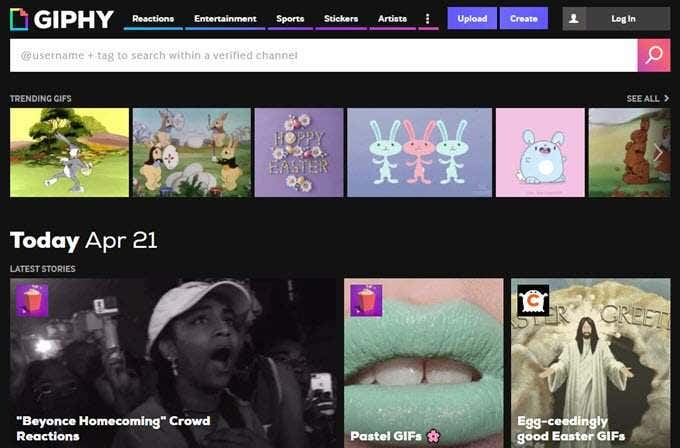
A kezdőlapon kattintson a Létrehozás(Create) gombra az oldal bal felső sarkában.

Ezzel megnyílik a GIF Maker . Háromféleképpen adhatja hozzá forrásanyagát:
- Válassza a Fénykép vagy a GIF (Choose Photo or GIF)lehetőséget(GIF) – GIF(Lets) diavetítés létrehozásához képeket vagy fényképeket tölthet fel .
- Válassza a Videó(Choose Video) lehetőséget – Adjon hozzá(Add) egy videoklipet, és vágja le. Ezután hozzáadhat feliratot, ha akarja.
- Bármilyen URL(Add Any URL) hozzáadása – GIF létrehozása (Create)YouTube vagy Vimeo klipekből .

Ebben a példában a YouTube -on talált Simpsons -jelenetet fogjuk használni . Másolja ki az URL -t , és illessze be a Giphy -be . Az oldal feldolgozza a videót. Ha végzett, a rendszer felkéri, hogy vágja le a videót.

Mozgassa a csúszkákat, amíg meg nem találja a használni kívánt pontos pillanatot. Ne feledje(Remember) , a GIF(GIFs) -eknek rövidnek kell lenniük. A legjobb eredmény érdekében tartsa a klipet 5 másodperc alatt.
Miután kiválasztotta a klipet, nyomja meg a Tovább a díszítéshez gombot(Continue to Decorate) . Ezután lehetőséget kap arra, hogy GIF -jeit feliratokkal, matricákkal és szűrőkkel bővítse.
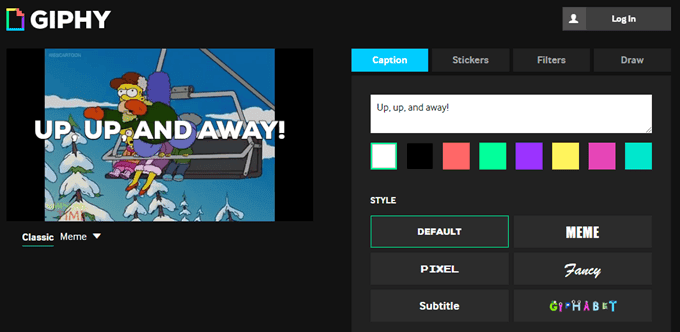
Ha végzett, kattintson a Folytatás a feltöltéshez(Continue to Upload) gombra . Adjon hozzá(Add) címkéket a kliphez, és a befejezéshez kattintson a Feltöltés a Giphy(Upload to Giphy) -re gombra.

A GIF -nek készen kell állnia a használatra. Kimásolhatja a hivatkozást, vagy beágyazhatja a klipet, és beillesztheti oda, ahol használni szeretné.

A klipet a közösségi médián keresztül is megoszthatod.
Hogyan készítsünk GIF fájlt(GIF File) a Photoshop segítségével(Photoshop)
Az Adobe Photoshop segítségével is létrehozhatja GIF(GIFs) -jeit . A program nem ingyenes, és bizonyos alapvető szerkesztési ismereteket igényel. Ezzel a módszerrel azonban a felhasználók jobban szabályozhatják a végső GIF -et.(GIF)
Nyissa meg a Photoshop programot, és lépjen a Fájl(File) > Importálás(Import) > Videókockák rétegekbe(Video Frames to Layers) menüpontra .
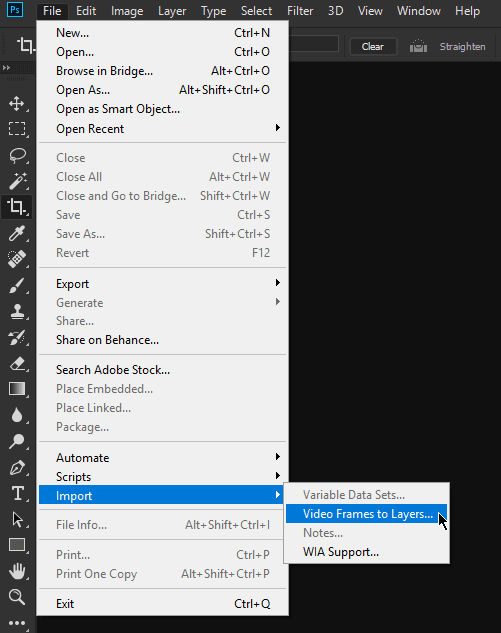
Válassza ki az importálni kívánt videót, és kattintson a Megnyitás(Open) gombra .
Megjelenik egy párbeszédpanel, amely megmutatja, hogyan szeretné importálni a videót. Használja a Csak kiválasztott tartományt(Selected Range Only) a használni kívánt klip pontos meghatározásához. A csúszkák segítségével navigálhat a videotartalom között.
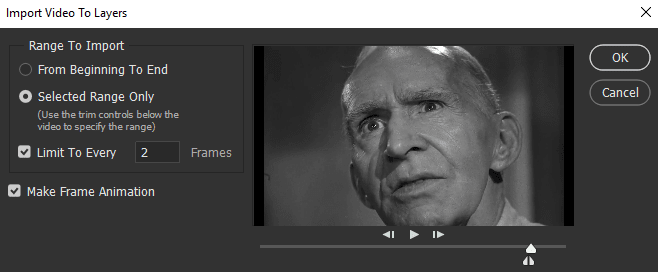
Jelölje be a Keretanimáció készítése(Make Frame Animation) lehetőséget , és nyomja meg az OK gombot(OK) a folytatáshoz. A videó a Photoshopban (Photoshop)Layers néven fog megnyílni . Innen szükség szerint módosíthatja. Miután végzett, lépjen a Fájl(File) > Exportálás(Export) > Mentés webre (örökölt)(Save for Web (Legacy)) menüpontra .

Megjelenik a Mentés webre(Save for Web) ablak. Itt további módosításokat hajthat végre, például módosíthatja a képfelbontást a fájlméret csökkentése érdekében. A színeket is módosíthatja.

Válassza a GIF lehetőséget az Előre beállított(Preset) legördülő menüből.
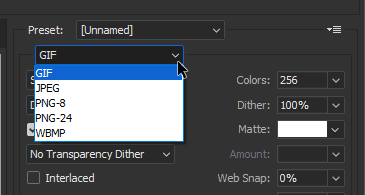
Ügyeljen arra , hogy a Looping Options alatt válassza az Örökké(Forever) lehetőséget , hogy a videó ne álljon le a lejátszás után.

Ha végzett, kattintson a Mentés(Save) gombra . Tesztelje az egyéni GIF -et ezután, hogy ellenőrizze, megfelelően játszik-e.
Related posts
Hogyan blokkolhatunk valakit a Gmailben az egyszerű módszerrel
Kivonat képeket egy Word-dokumentumból az egyszerű módszerrel
Keresse meg Windows 10 termékkulcsát egyszerűen
Kezelje Twitter-listáit egyszerűen a Chrome-ban
Formázza meg az SD-kártyát az Easy Way módon
A kioszk mód használatának legegyszerűbb módja a Windows 10 rendszerben
7 technikai SEO optimalizálási tipp bármely webhelyhez
A számítógépes szoftver automatikus frissítése
Hogyan töltsünk le videót bármely webhelyről
5 egyszerű módszer a fájlok átvitelére ugyanazon a hálózaton lévő számítógépek között
Hogyan hozzunk létre csapatot a Microsoft Teamsben
A 8 legjobb technológiai ötlet az önizoláció megküzdésére
Zene hozzáadása a Google Diákhoz
A Google Chrome Offline (önálló) telepítő letöltése
YouTube-videó beágyazása a PowerPointba
Hogyan végezzünk CPU feszültségtesztet
Könyvismertető – Útmutató a Windows 8-hoz
Hogyan készítsd el saját laptopodat
Hogyan lehet letiltani a Windows kulcsot
Hogyan alakítsunk át képeket filmmé egyszerű módon
